chkdsk工具怎么运行 chkdsk工具的运行步骤
更新时间:2023-06-23 11:05:51作者:qiaoyun
chkdsk是一个磁盘检测工具,让系统出现崩溃或者非法关闭时,可以通过它来对磁盘进行检查的,也可以通过命令行调用来检查某一个磁盘分区有没有问题,只是有很多人还不清楚chkdsk工具怎么运行吧,针对这个问题,今天就由笔者给大家介绍一下chkdsk工具的运行步骤吧。
方法如下:
1、点击搜索
进入windows系统后点击任务栏的搜索选项,搜索关键词“运行”。
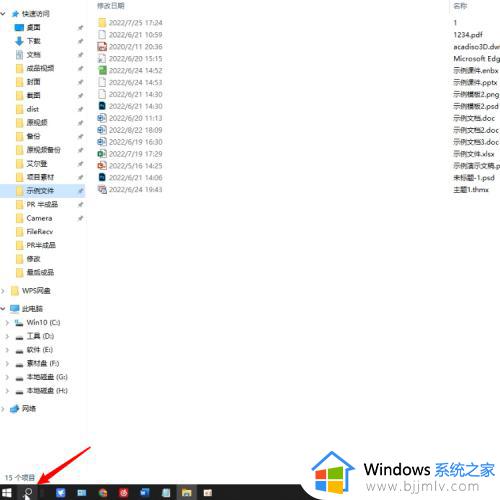
2、输入命令
点击搜索结果中的运行打开新窗口,在输入框中输入chkdsk后回车。
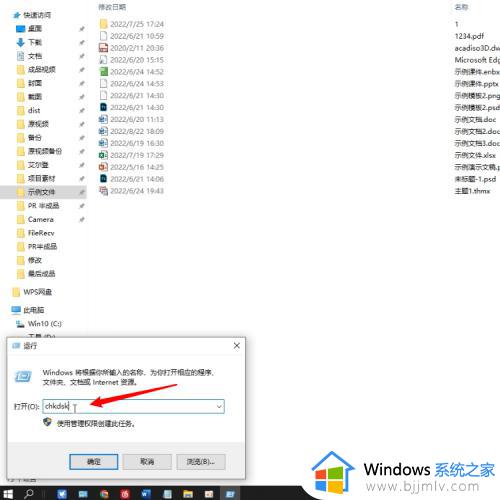
3、自动运行
系统会自动运行chkdsk工具,在DOS命令窗口中chkdsk会检测修复磁盘。
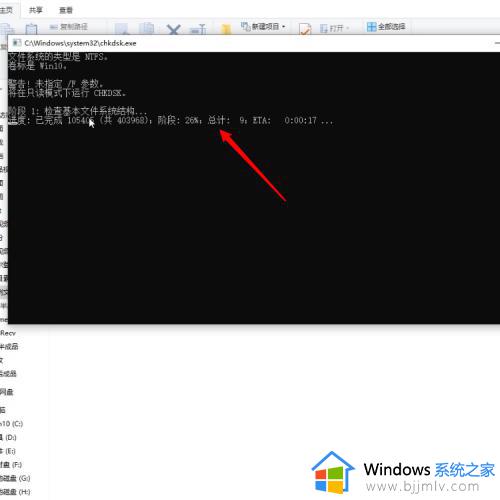
4、检测完毕
检测分为3个阶段,大概会消耗几十秒时间,检测完毕后窗口会自动关闭。
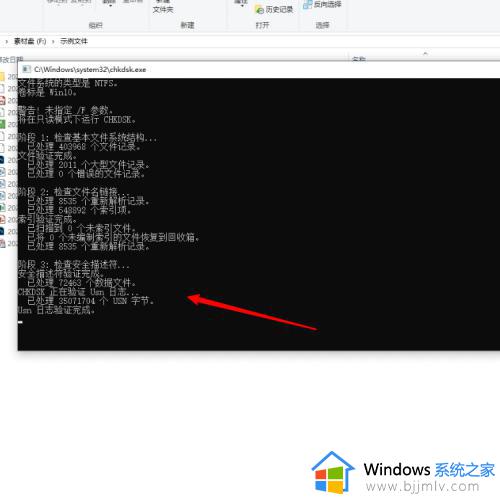
上述给大家的就是chkdsk工具的详细运行方法,如果你有需要的话,可以参考上述方法步骤来进行使用吧。
- 上一篇: 电脑自动关机怎么设置 电脑自动关机设置教程
- 下一篇: mac怎么截图 mac快速截屏的方法
chkdsk工具怎么运行 chkdsk工具的运行步骤相关教程
- chkdsk工具怎么运行 运行chkdsk工具的方法
- word里面的绘图工具在哪里 word的绘图工具怎么打开
- 怎么用画图工具抠图 怎么用电脑自带的画图工具抠图
- cad2020工具栏怎么调出来?cad2020的工具栏如何调出来
- Word如何添加开发工具选项卡 Word添加开发工具选项卡的步骤
- win自带截图工具怎么用 win电脑自带截图工具使用方法
- cad工具栏不见了怎么调出来 cad顶部工具栏不见了如何处理
- windows截图工具在哪 windows怎么打开截图工具
- window截图工具怎么使用 window如何打开截图工具
- powerdesigner工具栏不见了怎么办 powerdesigner工具栏怎么出来
- 惠普新电脑只有c盘没有d盘怎么办 惠普电脑只有一个C盘,如何分D盘
- 惠普电脑无法启动windows怎么办?惠普电脑无法启动系统如何 处理
- host在哪个文件夹里面 电脑hosts文件夹位置介绍
- word目录怎么生成 word目录自动生成步骤
- 惠普键盘win键怎么解锁 惠普键盘win键锁了按什么解锁
- 火绒驱动版本不匹配重启没用怎么办 火绒驱动版本不匹配重启依旧不匹配如何处理
热门推荐
电脑教程推荐
win10系统推荐